Cum se exportă o notă ca PDF în Microsoft OneNote
Cum Să Pdf Onenote Microsoft / / September 09, 2021

Ultima actualizare la

Aici vă vom arăta cum să salvați o notă în OneNote ca fișier PDF pe Windows 10, desktop OneNote, OneNote pentru Mac și pe web.
Chiar dacă puteți accesa Microsoft OneNote pe mai multe dispozitive și puteți profita de opțiunile de partajare, vă recomandăm să salvați o notă ca PDF dintr-un motiv diferit. Poate ai vrea adnotați PDF-ul sau pur și simplu salvați-l ca o copie de rezervă.
Indiferent de motivul dvs., vă vom arăta cum să exportați o notă din OneNote ca document PDF. Și vom explica pașii pentru OneNote pentru Windows 10, versiunea desktop, pe Mac și pe web.
OneNote pentru Windows 10
Dacă utilizați OneNote pentru Windows 10, opțiunea de export în PDF nu este evidentă. Dar să nu vă faceți griji, vă vom duce acolo!
- Lansați OneNote pentru Windows 10 și deschideți nota pe care doriți să o exportați.
- Clic Setări și altele (trei puncte) în dreapta sus și selectați Imprimare.
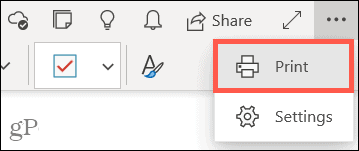
- În lista derulantă Printer, alegeți Microsoft Print în PDF.
- Clic Imprimare.
- Denumiți fișierul, alegeți o locație pentru a-l salva și faceți clic pe Salvați.
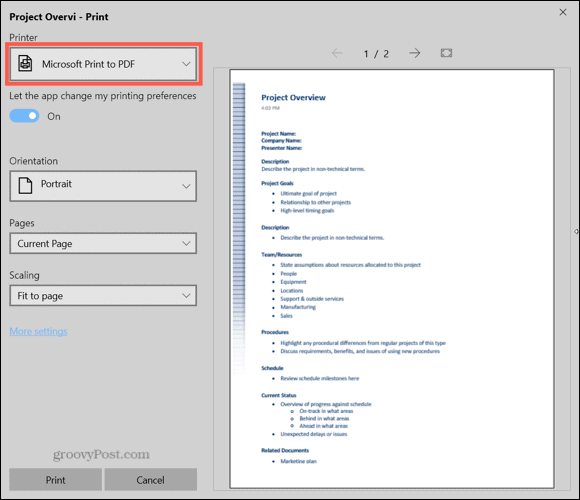
Aplicația desktop OneNote
Aplicația desktop OneNote pentru Windows face ca opțiunea de a exporta o notă ca PDF să fie mai ușor de găsit.
- Lansați OneNote și deschideți nota pe care doriți să o exportați.
- Clic Fişier din meniu și alegeți Export pe stanga.
- Sub Export curent, asigurați-vă Pagină este selectat. Și observați că puteți exporta o secțiune sau un notebook dacă doriți.
- Sub Selectați format, alegeți PDF.
- Clic Export.
- Opțional, puteți schimba numele fișierului. Apoi alegeți o locație și faceți clic Salvați.
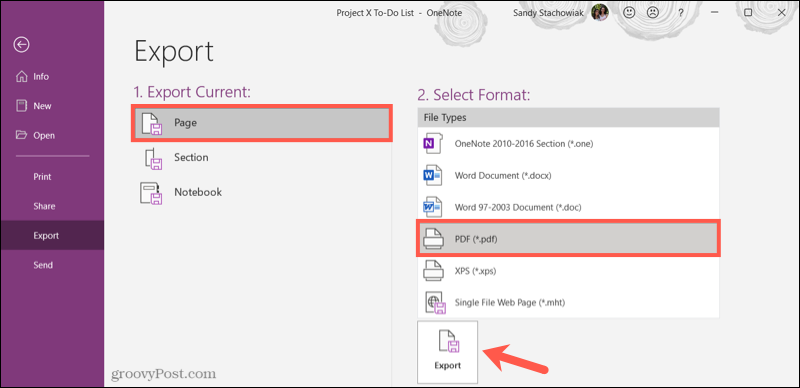
OneNote pe Mac
Dacă utilizați aplicația OneNote pe Mac-ul dvs., salvarea unei note ca PDF este cea mai ușoară.
- Lansați OneNote și deschideți nota pe care doriți să o exportați.
- Clic Fişier din bara de meniu și alegeți Salvați ca PDF.
- Opțional, puteți schimba numele fișierului. Apoi alegeți o locație și faceți clic Salvați.
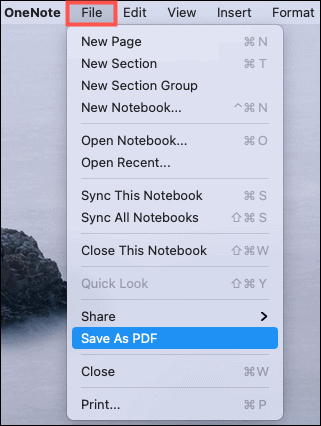
OneNote pe web
OneNote pe web nu oferă în prezent export sau salvare ca funcție PDF. Deci, va trebui să vă bazați pe browserul dvs. pentru a face treaba. Rețineți că opțiunile dvs. pot diferi în funcție de browserul pe care îl utilizați.
Vă rugăm să consultați următoarele instrucțiuni pentru salvarea notei dvs. în format PDF utilizând OneNote pentru web.
- Cum se salvează o pagină web ca PDF din Google Chrome
- Salvați o pagină Web ca PDF de la Microsoft Edge
- Cum se salvează o pagină web ca PDF în Firefox
- Cum se salvează o pagină web ca PDF în Safari
Nota dvs. ca PDF de la OneNote
Oricare ar fi motivul pentru care doriți să salvați o notă din OneNote ca PDF, este ușor de făcut, indiferent de platforma pe care o utilizați pentru aplicație.
Și pentru ajutor suplimentar, consultați cum utilizați șabloane OneNote sau cum să activați modul întunecat în OneNote.
Cum se șterge memoria cache Google Chrome, cookie-urile și istoricul navigării
Chrome face o treabă excelentă de a stoca istoricul de navigare, memoria cache și cookie-urile pentru a optimiza performanța browserului dvs. online. Așa este cum să ...
Potrivirea prețurilor în magazin: Cum să obțineți prețuri online în timp ce faceți cumpărături în magazin
Cumpărarea în magazin nu înseamnă că trebuie să plătiți prețuri mai mari. Datorită garanțiilor de potrivire a prețurilor, puteți obține reduceri online în timp ce faceți cumpărături în ...
Cum să faceți cadou un abonament Disney Plus cu un card cadou digital
Dacă v-ați bucurat de Disney Plus și doriți să îl împărtășiți cu alții, iată cum puteți cumpăra un abonament cadou Disney + pentru ...
Ghidul dvs. pentru partajarea documentelor în Documente, Foi de calcul și Prezentări Google
Puteți colabora cu ușurință cu aplicațiile web de la Google. Iată ghidul dvs. pentru partajarea în Documente, Foi de calcul și Prezentări Google cu permisiunile ...

